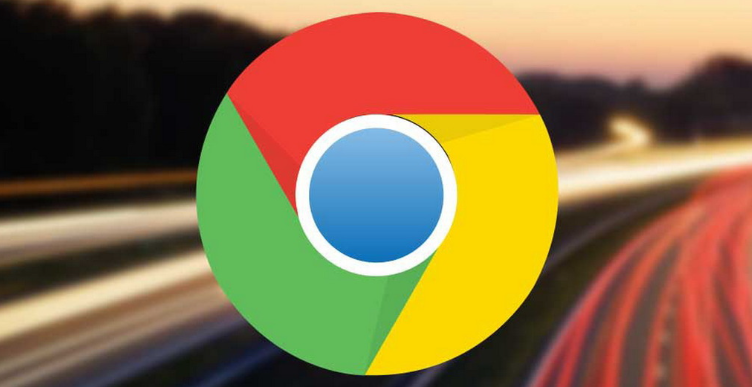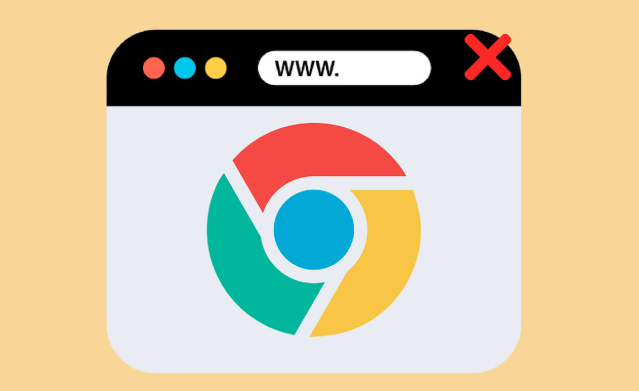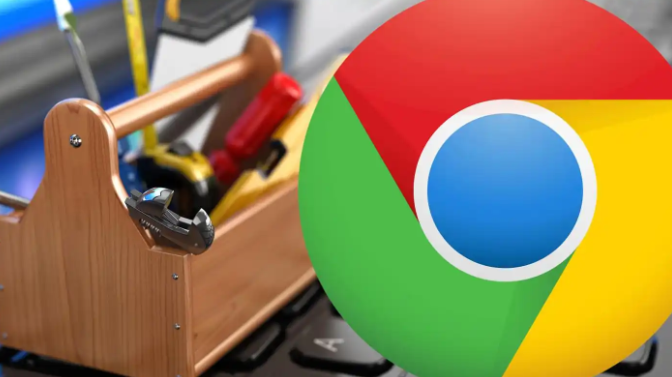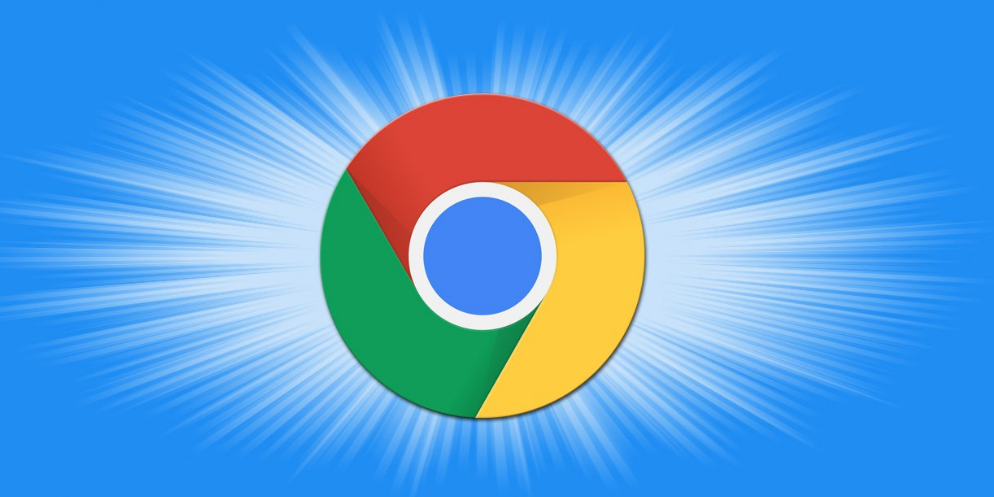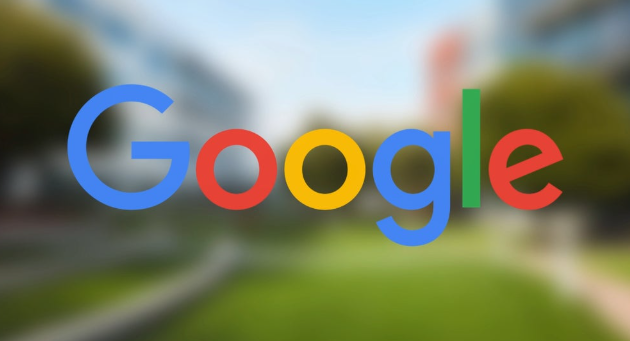当前位置:
首页 > 谷歌浏览器下载速度慢网络优化实操教程
谷歌浏览器下载速度慢网络优化实操教程
时间:2025年06月25日
来源:谷歌浏览器官网
详情介绍
1. 检查网络连接:确保设备连接到稳定且高速的网络,可以尝试重启路由器或切换到其他网络环境,比如从Wi-Fi切换到有线网络,看是否能提升下载速度。同时,避免在网络高峰时段进行下载,因为此时网络拥堵可能导致下载速度变慢。
2. 更换DNS服务器:有时更改DNS服务器可以显著提高下载速度。可尝试使用公共DNS服务,如Google的8.8.8.8和8.8.4.4,或Cloudflare的1.1.1.1等。
3. 关闭不必要的程序和标签页:过多的浏览器标签页和后台程序会占用系统资源,包括网络带宽和处理器资源,从而影响下载速度。在下载文件时,尽量关闭不需要的标签页和其他占用资源的应用程序,集中系统资源用于文件下载。
4. 清理浏览器缓存和Cookie:随着时间的推移,浏览器缓存和Cookie会不断积累,可能会影响浏览器的性能和下载速度。在谷歌浏览器中,点击右上角的三个点,选择“更多工具”,然后点击“清除浏览数据”。在弹出的窗口中,选择清除缓存和Cookie的时间范围,点击“清除数据”按钮,定期清除可保持浏览器的良好运行状态。
5. 关闭不必要的扩展程序:点击浏览器右上角的三个点,选择“更多工具”,点击“扩展程序”。在扩展程序页面中,禁用一些不常用的扩展程序,尤其是那些可能会占用网络资源或影响浏览器性能的扩展。某些扩展程序可能会在后台自动更新或与服务器进行数据交换,从而占用网络带宽,导致下载速度变慢。
6. 启用并行下载:谷歌浏览器支持多线程下载,但默认情况下可能未开启。可通过访问chrome://flags/并搜索“Parallel downloading”来启用此功能,以提高下载速度。
7. 检查防火墙和安全软件设置:电脑上安装的防火墙或安全软件可能会阻止某些下载活动。检查这些软件的设置,确保它们没有过度限制谷歌浏览器的下载功能,必要时可暂时禁用相关功能进行测试,但测试完成后应及时恢复设置以确保电脑安全。
8. 优化系统设置:确保操作系统和网络驱动程序是最新版本,过时的软件可能导致兼容性问题或性能下降。可定期更新系统和驱动程序,以获得更好的性能和稳定性。

1. 检查网络连接:确保设备连接到稳定且高速的网络,可以尝试重启路由器或切换到其他网络环境,比如从Wi-Fi切换到有线网络,看是否能提升下载速度。同时,避免在网络高峰时段进行下载,因为此时网络拥堵可能导致下载速度变慢。
2. 更换DNS服务器:有时更改DNS服务器可以显著提高下载速度。可尝试使用公共DNS服务,如Google的8.8.8.8和8.8.4.4,或Cloudflare的1.1.1.1等。
3. 关闭不必要的程序和标签页:过多的浏览器标签页和后台程序会占用系统资源,包括网络带宽和处理器资源,从而影响下载速度。在下载文件时,尽量关闭不需要的标签页和其他占用资源的应用程序,集中系统资源用于文件下载。
4. 清理浏览器缓存和Cookie:随着时间的推移,浏览器缓存和Cookie会不断积累,可能会影响浏览器的性能和下载速度。在谷歌浏览器中,点击右上角的三个点,选择“更多工具”,然后点击“清除浏览数据”。在弹出的窗口中,选择清除缓存和Cookie的时间范围,点击“清除数据”按钮,定期清除可保持浏览器的良好运行状态。
5. 关闭不必要的扩展程序:点击浏览器右上角的三个点,选择“更多工具”,点击“扩展程序”。在扩展程序页面中,禁用一些不常用的扩展程序,尤其是那些可能会占用网络资源或影响浏览器性能的扩展。某些扩展程序可能会在后台自动更新或与服务器进行数据交换,从而占用网络带宽,导致下载速度变慢。
6. 启用并行下载:谷歌浏览器支持多线程下载,但默认情况下可能未开启。可通过访问chrome://flags/并搜索“Parallel downloading”来启用此功能,以提高下载速度。
7. 检查防火墙和安全软件设置:电脑上安装的防火墙或安全软件可能会阻止某些下载活动。检查这些软件的设置,确保它们没有过度限制谷歌浏览器的下载功能,必要时可暂时禁用相关功能进行测试,但测试完成后应及时恢复设置以确保电脑安全。
8. 优化系统设置:确保操作系统和网络驱动程序是最新版本,过时的软件可能导致兼容性问题或性能下降。可定期更新系统和驱动程序,以获得更好的性能和稳定性。